Outlook2016 设置发送和接收的时间间隔
来源:网络收集 点击: 时间:2024-03-07【导读】:
Outlook2016设置发送和接收的时间间隔Outlook2016中默认的发送和接受邮件的时间间隔是30分钟.有时候30分钟就会耽误我们的工作.看一下如何设置发送和接收的时间间隔工具/原料moreoutlook2016方法/步骤1/11分步阅读 2/11
2/11 3/11
3/11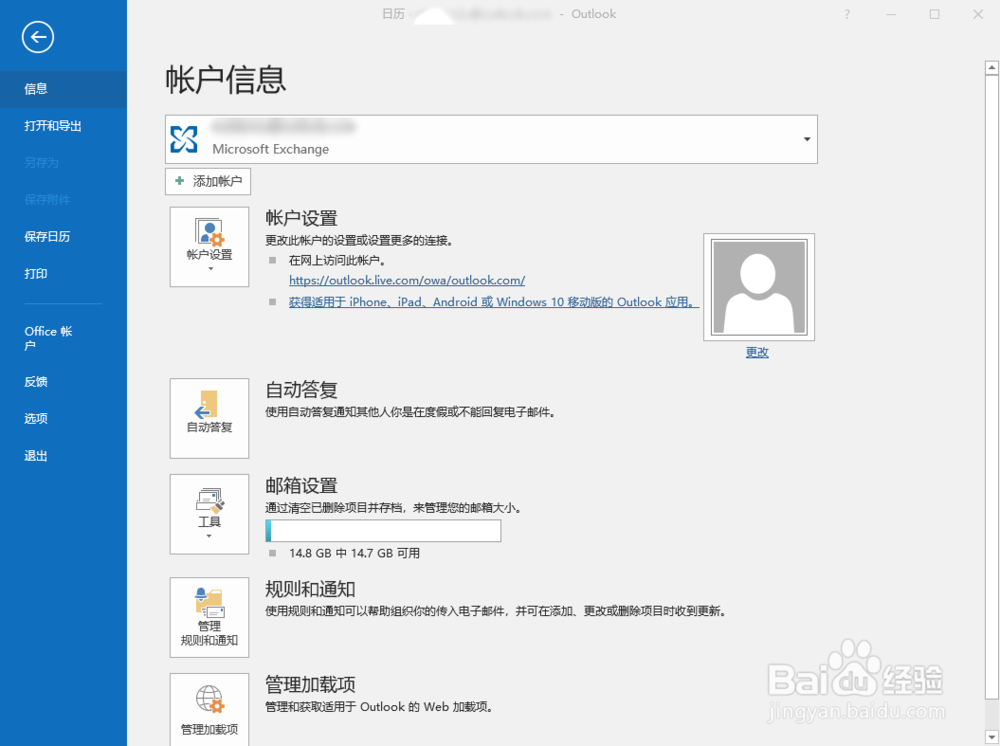 4/11
4/11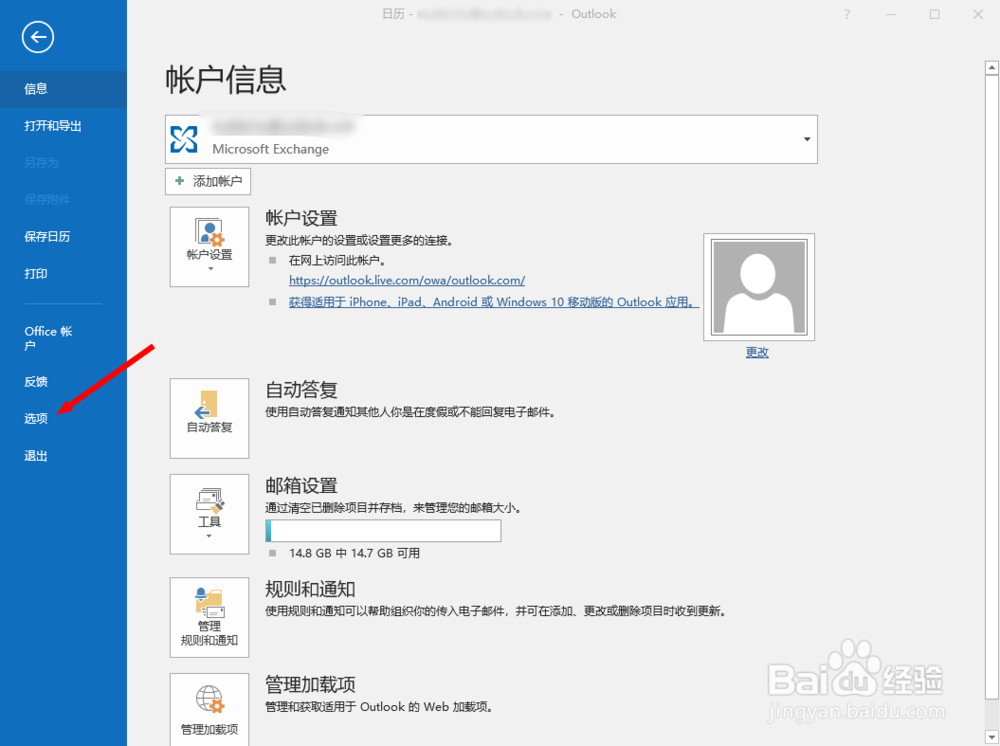 5/11
5/11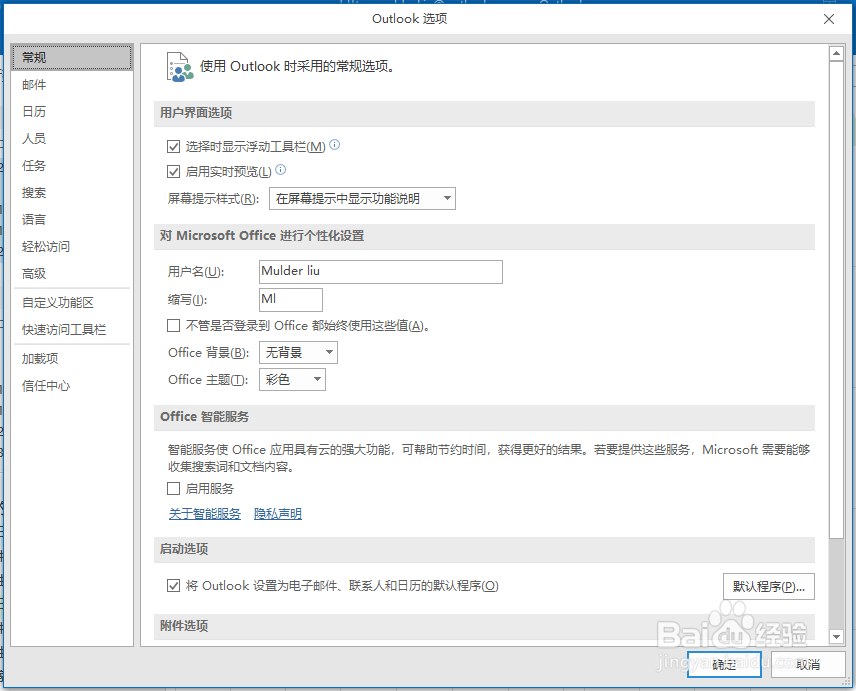 6/11
6/11 7/11
7/11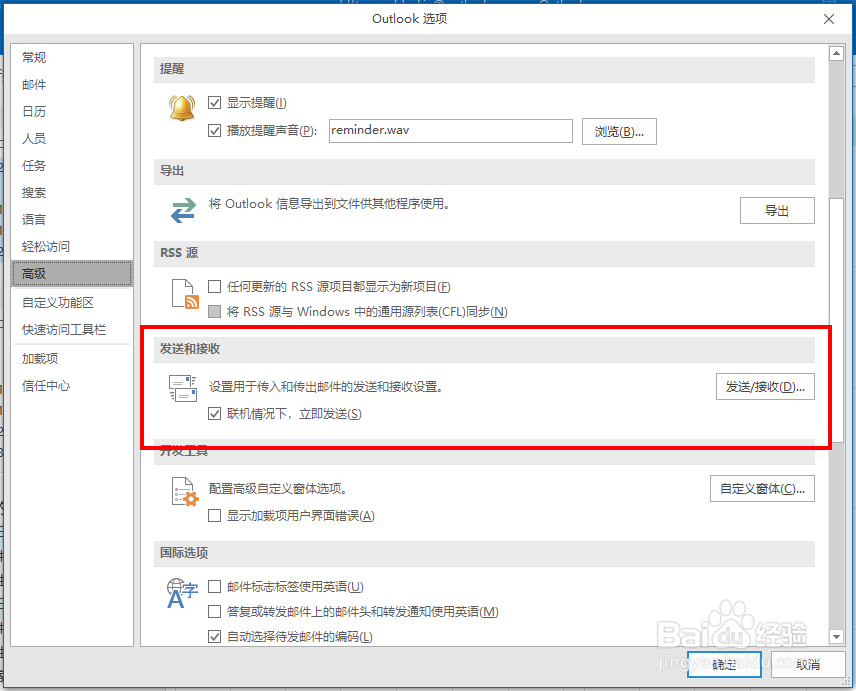 8/11
8/11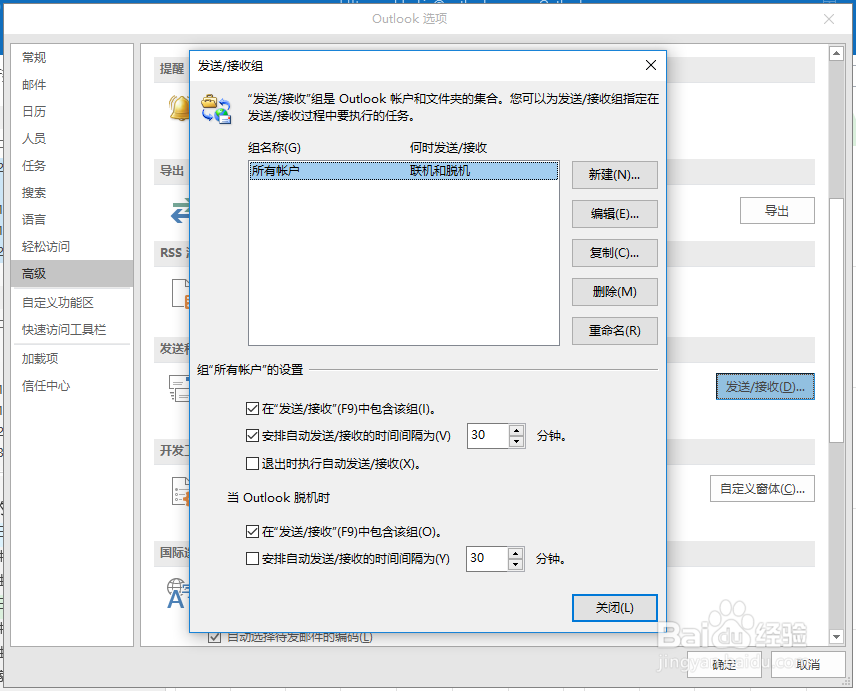 9/11
9/11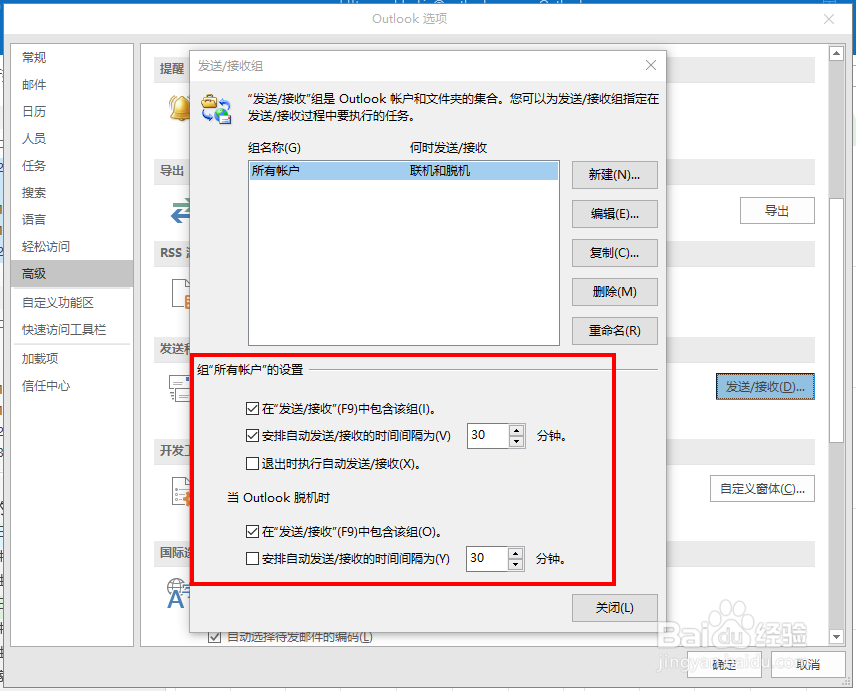 10/11
10/11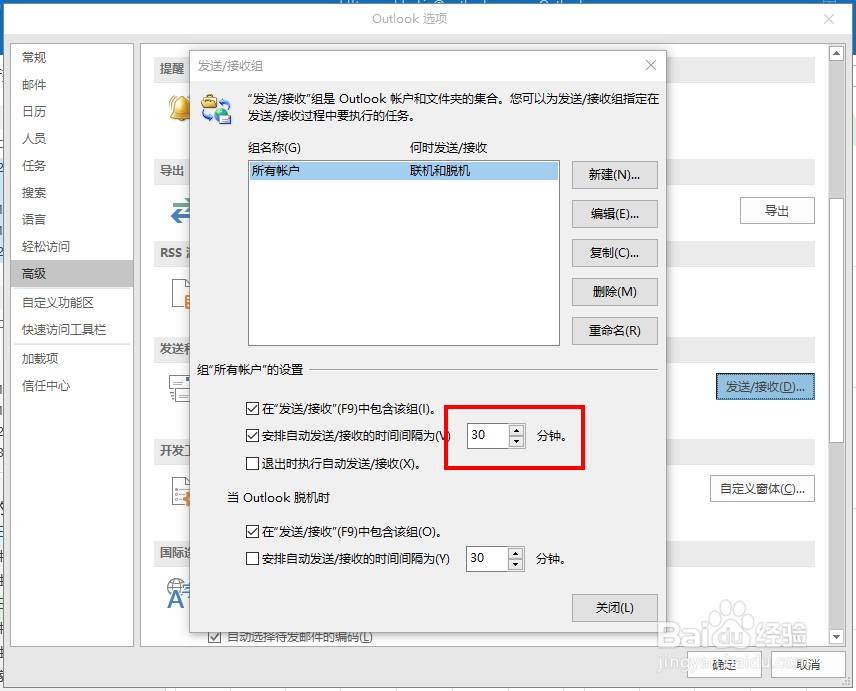 11/11
11/11 OUTLOOKOUTLOOK2016OFFICE发送和接收时间设置
OUTLOOKOUTLOOK2016OFFICE发送和接收时间设置
打开并运行我们的outlook2016
 2/11
2/11在打开的outlook中,找到左上角的文件
 3/11
3/11进入账户信息画面
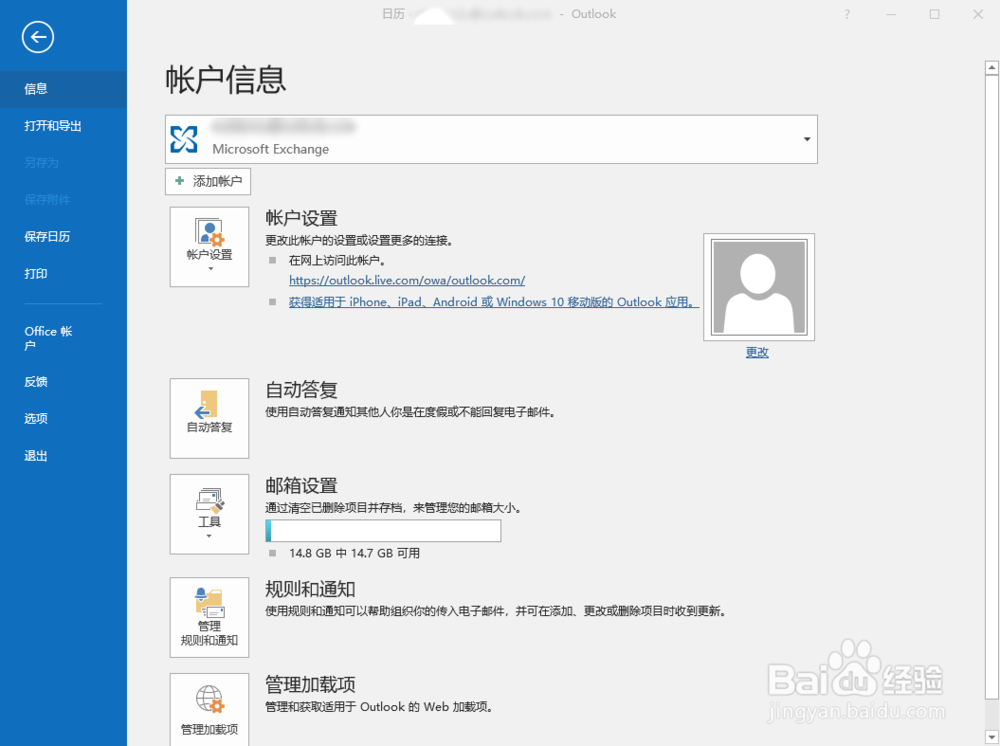 4/11
4/11在左侧的菜单中,找到选项
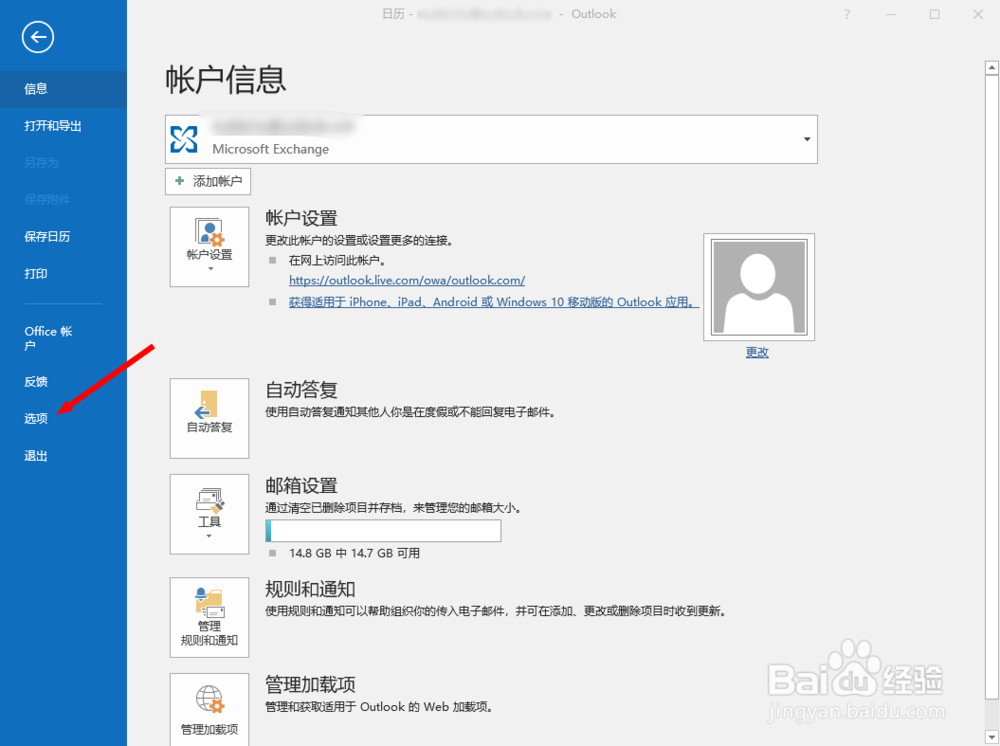 5/11
5/11打开outlook2016 选项窗口
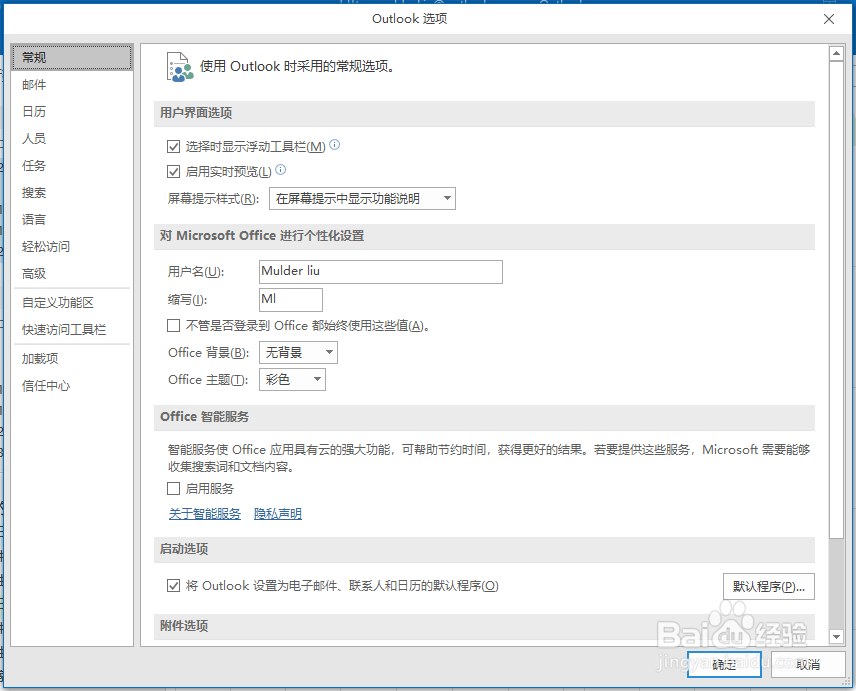 6/11
6/11在窗口左侧的功能菜单中,找到高级
 7/11
7/11在高级菜单中,右侧找到 发送和接收
选择后边 发送和接受按钮
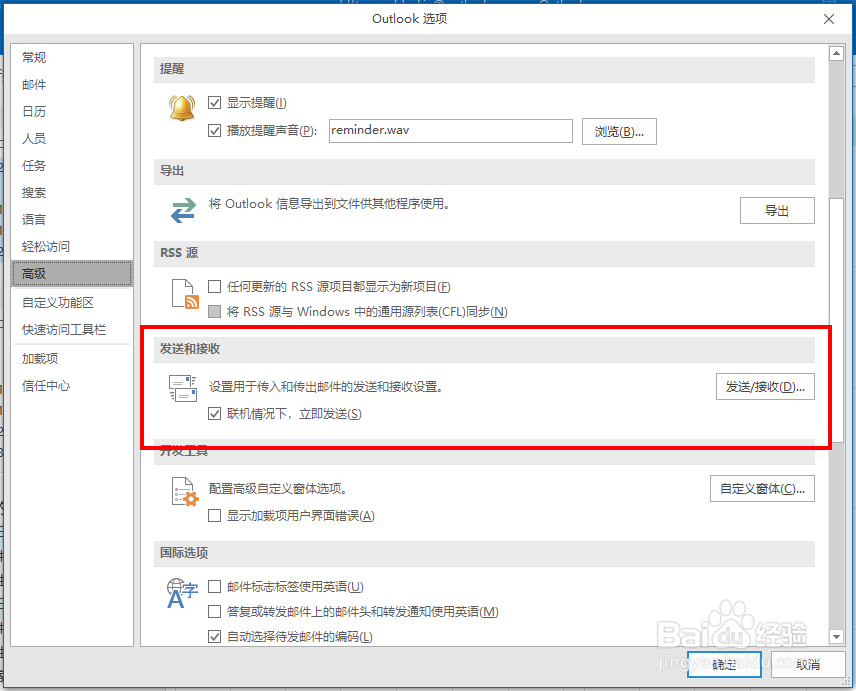 8/11
8/11打开发送和接收组 窗口
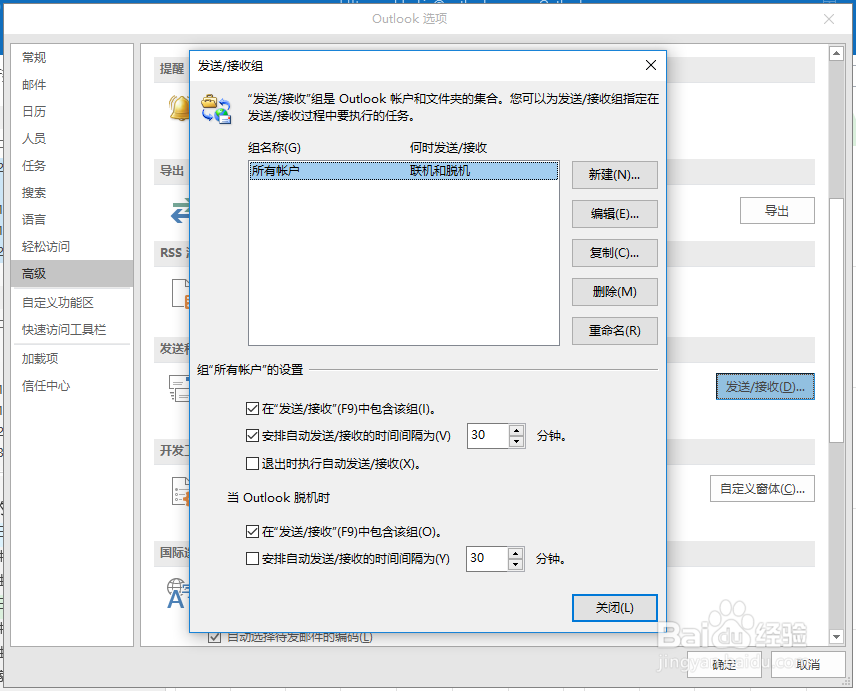 9/11
9/11在窗口可以看到所有账户设置
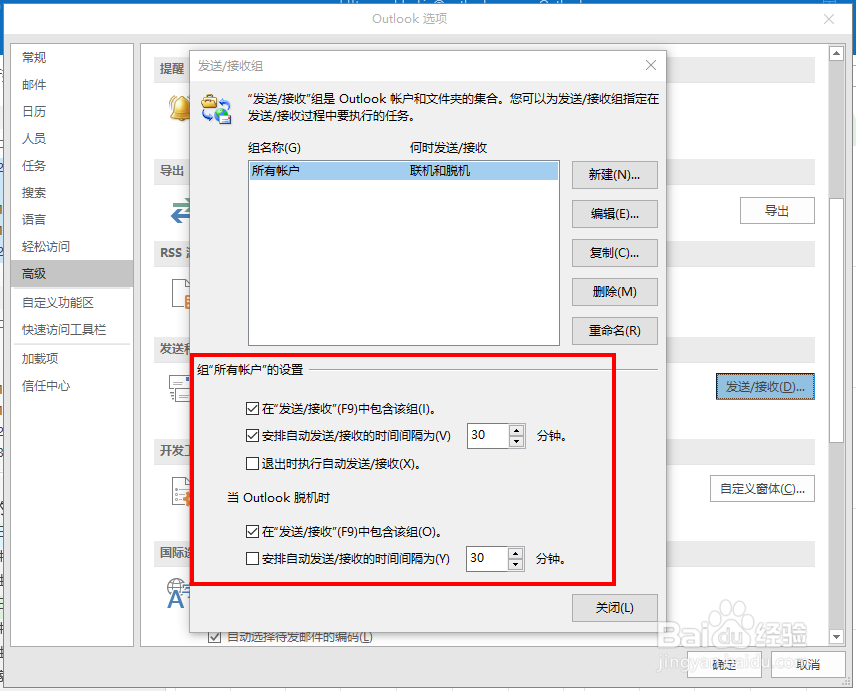 10/11
10/11所有账户设置中,可以看到发送和接收的时间间隔
默认的就是30分钟
我们可以根据自己的情况调整这个间隔
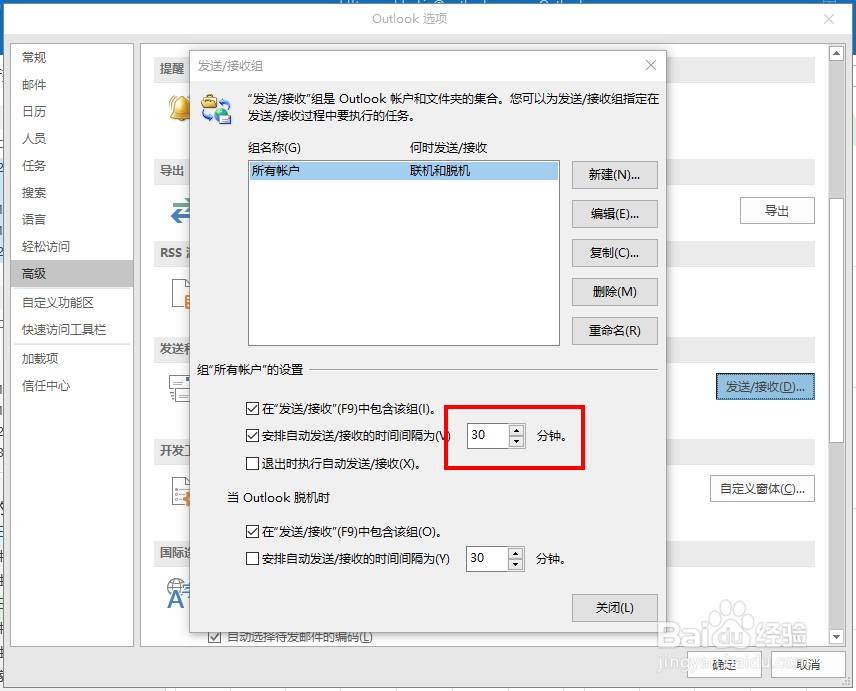 11/11
11/11我在这里将时间间隔改为5分钟
然后选择关闭
 OUTLOOKOUTLOOK2016OFFICE发送和接收时间设置
OUTLOOKOUTLOOK2016OFFICE发送和接收时间设置 版权声明:
1、本文系转载,版权归原作者所有,旨在传递信息,不代表看本站的观点和立场。
2、本站仅提供信息发布平台,不承担相关法律责任。
3、若侵犯您的版权或隐私,请联系本站管理员删除。
4、文章链接:http://www.1haoku.cn/art_280450.html
上一篇:如何在CATIA中进行平移命令的操作
下一篇:霸王鞭植物怎么养
 订阅
订阅